Навигация
5.4. Избыточное сканирование.
Избыточное сканирование - это механизм полного сканирования содержимого
исследуемых файлов вместо стандартной обработки только “точек входа” (т.е. тех
мест, где начинается обработка программ системой).
Этот режим рекомендуется использовать, когда вирус не обнаружен, но в работе
системы продолжаются “странные” проявления (частые “самостоятельные”
перезагрузки, замедление работы некоторых программ и др.). В остальных случаях
использование этого режима не рекомендуется, так как процесс сканирования
замедляется в несколько раз и увеличивается вероятность ложных срабатываний при
сканировании незараженных файлов.
5.5. AVP Monitor.
AVP Monitor представляет собой резидентную антивирусную программу, которая
постоянно находится в оперативной памяти и контролирует операции обращения к
файлам и секторам. Прежде чем разрешить доступ к объекту, AVP Monitor проверяет
его на наличие вируса. Таким образом он позволяет обнаружить и удалить вирус до
момента реального заражения системы.
Если при запуске программы в командной строке указать специальный ключ /q, то
AVP Monitor запустится в особом режиме, при котором будут запрещены следующие
действия пользователя:
выгрузка программы из памяти (команда "Выход" в контекстном меню и кнопка
"Выгрузить AVP Monitor" во вкладке "Общие" станут недоступными);
выключение AVP Monitor (команда "Выключить" в контекстном меню и установленный
флажок "Включить" во вкладке "Общие" станут недоступными);
изменение любых настроек программы (все остальные опции также будут
недоступными).
В этом режиме можно просматривать вкладку "Статистика", а также просмотреть
установленные опции, не изменяя их.
Главное окно AVP Monitor содержит 5 вкладок: "Общие", "Объекты", "Действия",
"Настройки", "Статистика". Перемещаясь по вкладкам и выбирая нужные опции, Вы
можете изменять настройки программы.
Чтобы все произведенные Вами действия по выбору опций вступили в силу, нужно
нажать кнопку "Применить"(в этом случае окно AVP Monitor останется открытым) или
кнопку "OK"(в этом случае окно свернется в иконку) которые находятся в нижней
части окна.
5.5.1. Вкладка "Общие".
В верхней части вкладки "Общие" содержится различная информация о программе
(номер версии, дата последнего обновления и количество известных программе
вирусов, регистрационная информация, информация о разработчиках). Нажав кнопку
"Техническая поддержка", Вы получите информацию о каналах, по которым
осуществляется техническая поддержка для легальных пользователей программы.
В нижней части вкладки находится флажок "Включить", с помощью которого можно
включать или выключать монитор.
Кнопка "Выгрузить AVP Monitor" позволяет завершить работу программы.
5.5.2. Вкладка "Объекты".
Эта вкладка позволяет выбирать типы файлов, которые будут проверяться.
Вы можете выбрать один из типов файлов:
Программы по формату - проверять на наличие вируса только программы, т.е.
объекты, имеющие внутренний формат выполняемых файлов, а также все файлы,
имеющие расширения: .BAT, .COM, .EXE, .OV*, .SYS, .BIN, .PRG, .VxD, .DLL, .OLE.;
Программы по расширению - проверять все выполняемые файлы, имеющие расширения:
*.BAT, *.COM, *.EXE, *.OV*, *.SYS, и т.д.
Все файлы - проверять все файлы, независимо от их внутреннего формата;
По маске - проверять файлы по маскам, задаваемым пользователем. Маски нужно
вписывать в поле ввода через запятую. Например: *.EXE, *.COM, *.DOC.
5.5.3. Вкладка "Действия".
Вкладка "Действия" позволяет задавать действия AVP Monitor при обнаружении
зараженного объекта. Вы можете выбрать одно из следующих действий:
Запрашивать пользователя о действии - если Вы выберите эту опцию, то
при каждой попытке обращения к зараженному объекту будет появляться синий экран,
содержащий информацию об этом зараженном объекте, имя вируса и запрос на лечение
объекта: "Попытаться удалить вирус?" Нажмите клавишу <Y> если Вы хотите вылечить
объект, или клавишу <N> в противном случае;
при каждой попытке обращения к подозрительному объекту (если включена опция
"Предупреждения" во вкладке "Настройки") или объекту, содержащему измененный или
поврежденный вирус (если включена опция "Анализатор кода" во вкладке
"Настройки") будет появляться синий экран, содержащий информацию об этом
объекте, имя вируса (или тип вируса) и запрос: "Запретить доступ к объекту?"
Нажмите клавишу <Y> если Вы хотите запретить доступ, или клавишу <N> в противном
случае;
Лечить зараженные объекты автоматически - лечение зараженных объектов будет
производиться автоматически, т.е. без какого-либо запроса;
Удалять зараженные объекты автоматически - все зараженные объекты будут
автоматически удаляться при обращении к ним. Если выбрать эту опцию, появится
предупреждающее сообщение: "Вы действительно хотите удалить ВСЕ зараженные
объекты?" Нажмите кнопку "Да" для подтверждения действия, или кнопку "Нет" для
возврата в главное окно AVP Monitor;
Запретить доступ к объекту - доступ к зараженным объектам будет запрещен.
Похожие работы
... вирус Christmas tree. К 1980-м годам число активных вирусов измерялось уже сотнями. А появление и распространение персональных компьютеров породило настоящую эпидемию – счёт вирусов пошёл на тысячи. Правда, термин «компьютерный вирус» появился только в 1984 году: впервые его использовал в своём докладе на конференции по информационной безопасности сотрудник Лехайского Университета США Ф. Коэн. ...
... антивирусные программы, позволяющие выявлять вирусы, позволяющие выявлять вирусы, лечить заражённые файлы и диски, обнаруживать и предотвращать подозрительные(характерные для вирусов ) действия. Разумеется, антивирусные программы надо применять наряду с регулярным резервированием данных и использованием профилактических мер, позволяющих уменьшить вероятность заражения вирусом. 7.1. Виды ...
... контрпримера к данной отличительной черте можно привести десятки совершенно безобидных вирусов, которые кроме своего распространения ничем больше не отличаются. Основная же особенность компьютерных вирусов - возможность их самопроизвольного внедрения в различные объекты операционной системы - присуща многим программам, которые не являются вирусами. Например, самая распространенная операционная ...
... - вать программы test.com и test.exe. Вот их исходные тексты на языке Assembler. test.com cseg segment assume cs:cseg, ds:cseg, ss:cseg org -lOOh Start: db 1249 dup (OFAh,90h,OFBh,OF8h) 1 60 Методы борьбы с вирусами mov ah,4Ch int 21h cseg ends End Start test.exe cseg segment assume cs:cseg, ds:cseg Start: db 1000 dup (OFAh,90h,OFBh,OF8h) mov ah,4Ch int 21h cseg ends sseg ...
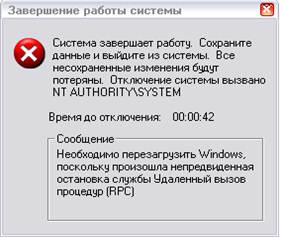
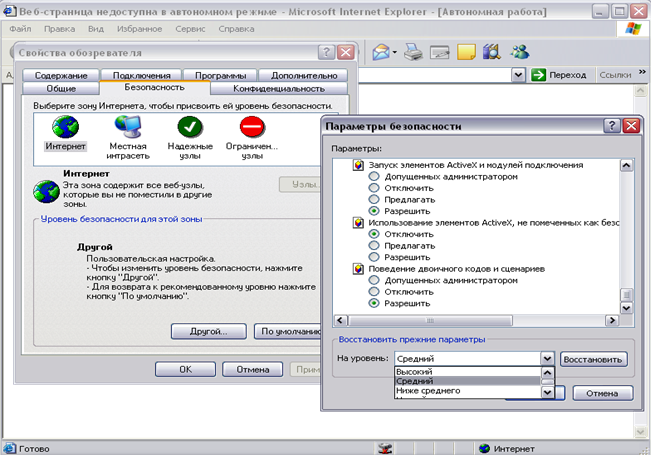

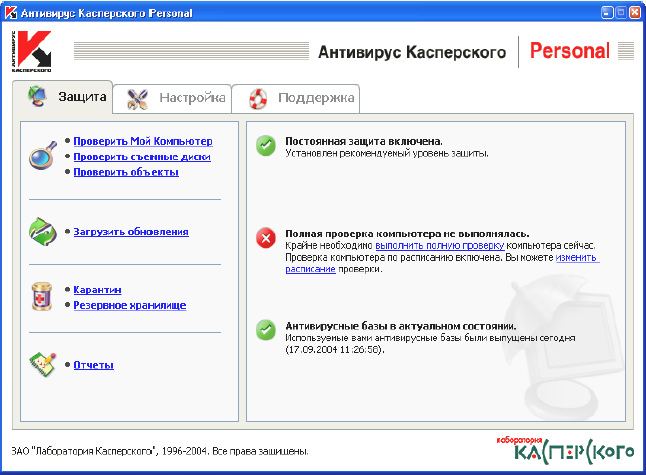
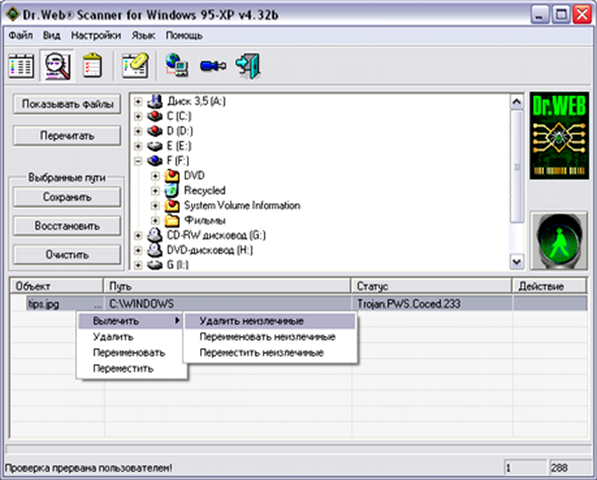
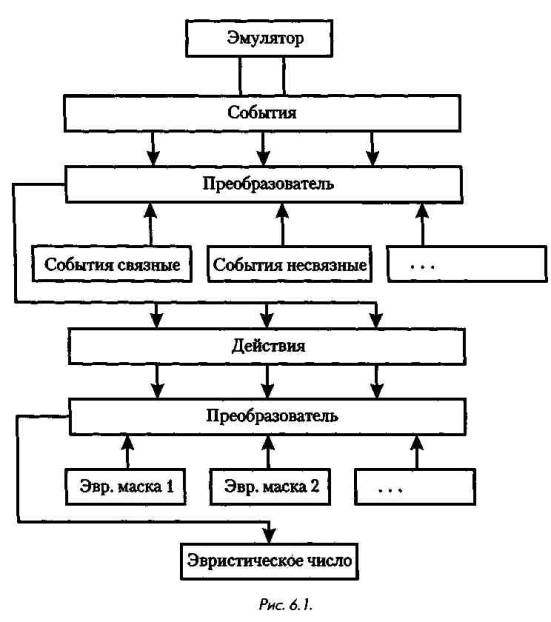
0 комментариев